複数写真を利用して、不要部分を削除してくれるソフト。
「Multi-View Inpaint」
Giveaway of th Dayのページで、無料で入手できます。
(明日10月8日の午後5時までにアクティベーションする必要あり。)
以前紹介した「Inpaint」と同じように、不要部分を削除します。
複数写真を活用することで、飛躍的に精度が上がります。
↓こんな感じで、消したいところを削除。
================================
3年ほど前の、息子の卒業式の写真。
小さくてよくわかりませんが・・・
残念ながら、目を瞑ってしまっています。

もう1回撮ったら、着物の女性が通り過ぎるところ。
どっちが主役か、よくわからん。
この、着物の女性を消してみます。

Giveaway of th Dayのページで、「今すぐダウンロード」
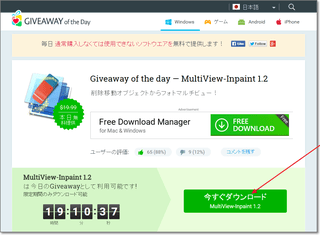
解凍してできた「Setup.exe」を実行して、ふつうにインストール。
続けて、「Activate.exe」を実行します。
うまくアクティベーションできれば、↓が出ます。
「Close」で閉じてOK。

初めて「Multi-View Inpaint」を起動すると、↓が出ます。
チェックを外して、「OK」。
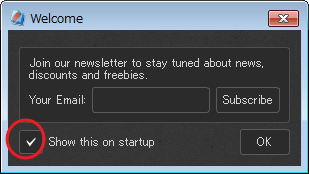

1.「Open」ボタンで、まず「消したいものがある写真」を開きます。
2.+ボタン(「Add Image」ボタン)で、同じ場面の別写真を開きます。
(複数枚開くことも、できます。)
3.消したい部分をドラッグすると、別写真の同じ部分に書き換えられます。
細かい部分は、画面上部「Maker Size」を小さくし、
「Zoom In」で倍率を上げて、作業しましょう。
4.「Save as」ボタンで、写真を保存します。
↓こんな感じで、違和感なく、バッチリ削除できました。

1ヶ所、左下に、女性の足が残ってしまっています。
これは、別写真に写っていない範囲で、参照するものがなかったためです。
このくらいなら、トリミングするとか、クローンブラシ使うとかして、
簡単に消せます。